win11 窗口打开卡顿怎么办
- 分类:Win11 教程 回答于: 2022年10月19日 10:15:00
我们在使用Win11电脑时经常会切换窗口页面。最近很多朋友在切换窗口的时候都有卡顿的感觉,那么这种情况应该怎么办呢?下面我们来看看解决win11 窗口打开卡顿方法。
工具/原料:
系统版本:windows11系统
品牌型号:华硕VivoBook14
方法/步骤:
解决win11 窗口打开卡顿方法:
1、可能是因为硬件配置不足。
2、在开始菜单进入系统“设置”.
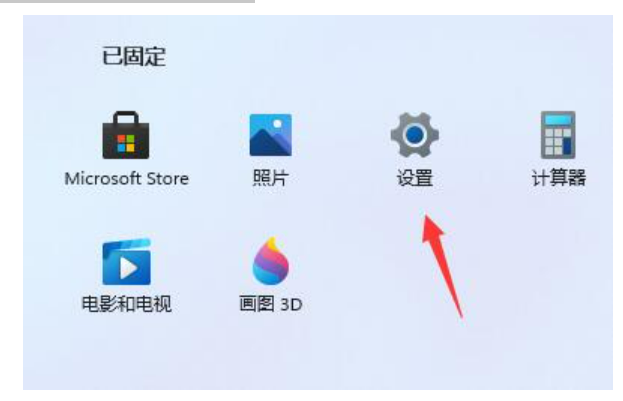
3、然后在搜索框中搜索“性能”进入“调整Windows的外观和性能”。

4、接着在视觉效果下方勾选“调整为最佳性能”。
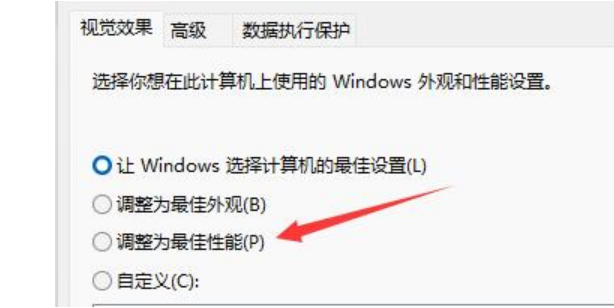
5、设置完成之后点击下面的“确定”就可以了。

总结:
进入“调整Windows的外观和性能”;在视觉效果下方勾选“调整为最佳性能”。
 有用
26
有用
26


 小白系统
小白系统


 1000
1000 1000
1000 1000
1000 1000
1000 1000
1000 1000
1000 1000
1000 1000
1000 1000
1000 0
0猜您喜欢
- win11进入桌面很慢怎么解决2022/12/12
- win11修改系统版本教程2022/08/20
- 笔记本电脑系统重装windows11系统的教..2021/11/29
- 小白三步装机版重装win11系统..2021/08/13
- windows11精简版64位下载地址2021/12/18
- 拯救者r9000p:自带Win11,全新体验!..2023/11/01
相关推荐
- 正版win11安装指南:简单几步实现完美系..2024/10/11
- 小白系统官网下载win11安装的教程..2021/09/12
- 如何鉴别win11是否正版:快速识别与解决..2024/07/04
- Win11没有指纹解锁功能?详解原因及解决..2024/08/18
- windows7装win11双系统-小白装机教程..2022/01/03
- win11正式版是否存在bug2024/02/01














 关注微信公众号
关注微信公众号



